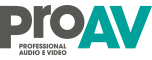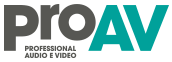Come caricare video HDR (High Dynamic Range) su YouTube
Forse non tutti lo sanno ma è già possibile caricare contenuti video HDR (High Dynamic Range) su YouTube, i video in HDR sono caratterizzati da un contrasto più elevato e da una maggiore gamma di colori rispetto a quelli digitali standard. Gli spettatori possono guardare i video HDR sulle TV HDR o riprodurli in streaming utilizzando Chromecast Ultra su una TV HDR ma anche alcuni smartphone. Quando viene riprodotto un video HDR, compare il badge “HDR” insieme ai controlli del player.
Se il dispositivo utilizzato non supporta l’HDR, verrà visualizzato come un normale video SDR (Standard Dynamic Range).
Caricare i video HDR
Perché un video possa essere riprodotto come HDR su YouTube, deve includere metadati HDR nel codec o nel contenitore. Il modo più sicuro per registrare correttamente i metadati è quello di eseguire l’esportazione utilizzando un’applicazione supportata, come BlackMagic DaVinci Resolve 12.5.2 o superiore.
Se utilizzi un flusso di lavoro diverso per effettuare la correzione cromatica nei video HDR, si può utilizzare lo strumento per i metadati HDR di YouTube per aggiungere i metadati HDR ai video. Questo strumento funziona regolarmente solo se la correzione cromatica del video è stata effettuata utilizzando la funzione di trasferimento HDR.
Se si effettua la correzione cromatica, è consigliato di utilizzare Rec. 2020 con PQ o HLG, una diversa configurazione, compreso lo spazio DCI P3, produrrà risultati non corretti.
Il processo di caricamento di un video contrassegnato come HDR è identico a quello di un normale video. YouTube individuerà i metadati HDR e li elaborerà, eseguendo la transcodifica HDR per i dispositivi HDR e producendo una versione SDR per tutti gli altri dispositivi.
Requisiti dei video HDR
Una volta che un video HDR è stato caricato, YouTube lo convertirà automaticamente in SDR, se necessario, per adattarlo a tutte le esigenze di risoluzione.
Requisiti di caricamento
| Risoluzione | 720p, 1080p, 1440p, 2160p Per risultati ottimali, utilizza l’ UHD anziché DCI (ad es. 3840 x 1600 invece di 4096 x 1716). |
| Frequenza fotogrammi | 23.976, 24, 25, 29.97, 30, 48, 50, 59.94, 60 |
| Colori primari | Rec. 2020 o Rec. 709 |
| EOTF | HLG (BT.2100)* o PQ (SMPTE ST 2084) |
| Bitrate video | Per codifiche H.264, utilizza le impostazioni consigliate per la codifica dei caricamenti. |
| Audio | Stessi requisiti delle impostazioni consigliate per la codifica dei caricamenti. |
* La riproduzione in HLG è al momento supportata solo parzialmente.
| Contenitore | Codifica |
| MOV | H.264 10 bit
ProRes 422 ProRes 4444 DNxHR HQX |
| MP4 | H.264 10 bit
DNxHR HQX |
| MKV | H.264 10 bit
VP9 profile 2 ProRes 422 ProRes 4444 DNxHR HQX |
Strumenti di creazione HDR
DaVinci Resolve
Il software DaVinci Resolve di Blackmagic, versione 12.5.2 o successiva, esporta alcuni metadati HDR. Al momento, è l’unico software in grado di esportare direttamente i file con metadati conformi agli standard. Per utilizzare questa funzione, procedi nel seguente modo:
- Vai a Project Settings (Impostazioni progetto).
- In “Master Project Settings” (Impostazioni progetto master) scegli DaVinci Resolve YRGB Color Managed (Gestione colore YRGB DaVinci Resolve) come Color Science (Scienza colore).
- Vai alla pagina “Color Management” (Gestione colore).
- Scegli ST.2084 1000 o HLG-2020 come Output Color Space (Spazio colore in uscita).
Questo contenitore e il relativo codec non supportano ancora tutti i metadati. Specificano i colori primari, le caratteristiche del trasferimento e i coefficienti della matrice, ma non forniscono ancora metadati sul display di masterizzazione.
I video di YouTube HDR saranno visibili con TV e Media Player compatibili e smartphone come il Google Pixel, Xperia XZ Premium, Galaxy S8 and S8 Plus, Galaxy Note 8, or LG V30 e televisori come i SUHD e Ultra HD Samsung. Vi ricordiamo che il software DaVinci Resolve di Blackmagic è disponibile gratuitamente sul sito Blackmagic Design, mentre la versione Studio è acquistabile sul sito BL2Store.